我们在word 2013中插入过目录以后,如果我们再次编辑或修改文档,这时候文档的内容或则格式就会发生了变化,遇见这样的问题怎么办呢?我们只需要在word 2013中自动更新目录。
1、单击“更新目录”按钮。选中目录后,单击目录左上角的“更新目录”按钮,如图1所示。
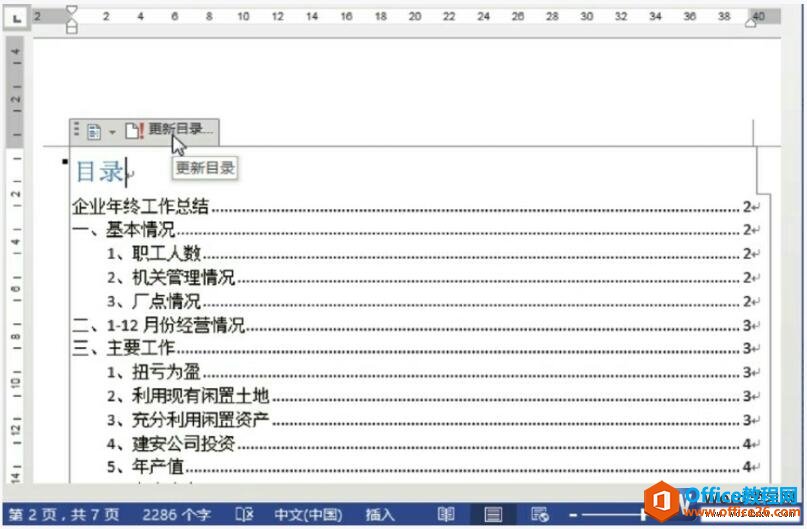
图1
如何为word 2013文档添加索引目录
我们在做完一份word文档以后,可能这个文档会有很多页,我们可以把这个文档分为几个目录,为了便于阅读,可以为word2013文档添加索引目录,使文档的结构更加清晰。1、插入空白页。将光标
2、选择更新目录选项。打开“更新目录”对话框,其中包括“只更新页码”和“更新整个目录”两个选项,根据需要的选项,单击“确定”按钮即可对目录进行更新,如图2所示。
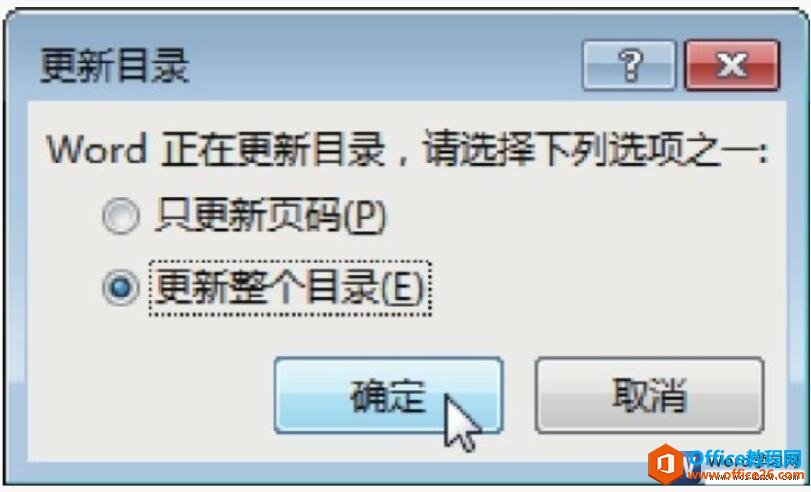
图2
一般一份比较长的word文档都是经历过多次更改后才可以成为正规的文件,所以我们使用word 2013中自动更新目录的方法,操作起来就非常的简单了,而且速度很快。
word 2013中自定义封面
虽然word2013为我们提供了很多内置封面模板,但还是满足不了大家个性化的要求,如果觉得内置的封面样式不能满足需要,我们还可以在word2013中自定义封面,设置符合要求的个性化封面,具


